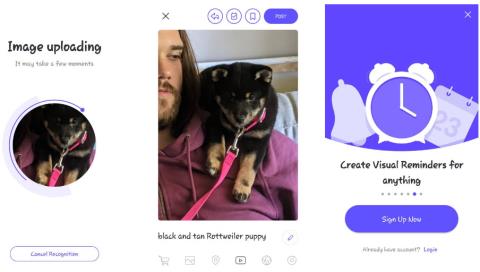Търсачките улесняват намирането на информация или закупуването на продукти, но какво ще стане, ако искате да идентифицирате изображенията, които имате? В тези случаи обратното търсене на изображения ще бъде полезно. Тази мощна функция ви позволява да качвате изображения за търсене, вместо да въвеждате текст.
Вижте най-добрите инструменти за обратно търсене на изображения, налични за вашето устройство iPhone или Android.
1. CamFind

CamFind
CamFind е основен, но напълно функционален инструмент за обратно търсене на изображения. Следващият път, когато искате да търсите изображение, просто отворете CamFind и направете снимка. След като изображението бъде качено, приложението го сравнява с други изображения в интернет и идентифицира обекта. След това разгледайте наличните резултати.
За разлика от други приложения за търсене на изображения, функционалността на CamFind се фокусира върху това да ви помогне да намерите свързани видеоклипове от вашето приложение. Макар и по-малко гъвкави от другите опции в този списък, можете да зададете визуални напомняния и да споделите вашите открития с други.
2. Google Lens

Google Lens
Google Lens първоначално се появи като ексклузивен Pixel; по-късно компанията интегрира функцията в Google Photos . Сега потребителите на iOS и Android могат да използват Google Lens за обръщане на изображения за търсене.
В Android Google Lens се предлага като самостоятелно приложение. Потребителите на iOS имат достъп до Lens в приложението за търсене на Google (като докоснат иконата на камерата в лентата за търсене) или приложението Google Photos. В Google Photos отворете снимката, която сте направили, и докоснете иконата на обектива (втората отдясно, до иконата на кошчето).
В приложението Google Lens за Android докоснете иконата Камера над текста Търсете с вашата камера . След като направите това, докоснете бутона на затвора с лупата, за да търсите и да получите резултатите. Ако не искате да използвате камерата, можете да избирате от съществуващи изображения в ролката на камерата.
- Изтеглете Google Lens за Android (безплатно)
3. Обратно търсене на изображение (rimg)

джанта
rimg е приложение за визуална търсачка за потребители на iPhone и Android. Той предлага множество начини за импортиране на вашите изображения, независимо дали избирате от галерията, правите снимка, поставяте връзка или поставяте от клипборда на iOS.
Приложението ви позволява да изрязвате и завъртате изображенията си, преди да търсите, и ще имате възможност бързо да превключвате между резултатите от Google Lens, Yandex или Bing. Ще се показват минимални реклами, тъй като няма премиум версия, но те не нарушават процеса на търсене.
4. Обратно търсене на изображения - мулти

Обратно търсене на изображения - мулти
Това приложение предлага друго минималистично изживяване с обратна търсачка. Вземете изображения от приложението Галерия на телефона си, за да обърнете търсенето на изображения чрез Google, Yandex и Bing.
Можете също така да изрязвате и завъртате изображения, преди да ги търсите. Не можете обаче да премахнете реклами от това приложение. Вместо това можете да изберете резултати от търсене, като докоснете предпочитаната от вас търсачка в горната част след първоначалната обработка на рекламата по време на настройката на търсенето.
- Изтеглете Reverse Image Search - Multi за Android (безплатно)
5. Търсете изображения директно в Google

Търсете изображения директно в Google
Можете да използвате функцията на Google за търсене на изображения на живо в Safari или Chrome, но е малко сложно. Трябва да помолите сайта за настолен компютър да продължи търсенето. Следвайте стъпките в статията: Как да търсите изображения с Google Images на вашия телефон, за да използвате функцията на Google за обратно търсене на изображения на мобилни устройства:
6. Снимка Шерлок

Снимка Шерлок
Photo Sherlock идва с опростен потребителски интерфейс. Приложението ви позволява да обръщате търсенето на изображения директно с помощта на камерата на вашия iPhone. Ако искате, можете също да използвате вашата библиотека със снимки, за да качвате снимки.
След като бъде качена, можете да изберете да изрежете снимката, за да фокусирате върху основния елемент. След това приложението ще извлече резултати от търсенето на изображения от Bing. За по-специализирани търсения Photo Sherlock се свързва с подобни приложения като Actor Sherlock и Face Sherlock за тези, които искат да намерят човек по снимка.
Photo Sherlock има някои досадни реклами, но можете да ги премахнете от приложението срещу малка такса.
- Изтеглете Photo Sherlock за iOS | Android (безплатна, налична премиум версия)
7. TinEye

TinEye
Ако не искате да изтеглите специално приложение, много онлайн инструменти предлагат обратно търсене на изображения в удобен за мобилни устройства формат. TinEye е друга популярна услуга, която ви позволява да търсите изображения по URL или чрез споделяне на файлове.
След като качите снимката, инструментът ще обходи мрежата и ще добави изображението към своя индекс. TinEye ви позволява да сортирате резултатите по най-добро съвпадение, най-променено, най-голямо изображение, най-ново и най-старо . Освен това можете да филтрирате резултатите в топ домейни и колекции.
8. Търсене по изображение

Търсене по изображение
Търсене по изображение е друго приложение за обратно търсене на изображения, което има някои удобни за потребителя персонализации. Също така ви позволява да изберете изображение от галерията на телефона си, като направите снимка или поставите URL адрес.
Освен това предлага повече персонализиране за вашите резултати от търсене в приложението. За да подпомогне скоростта на търсене, той ви позволява да изберете дали искате да показвате резултати от търсене от множество източници на един екран. Можете също така да изберете предпочитаната от вас търсачка и да коригирате филтрите си за безопасно търсене, ако е необходимо.
- Изтеглете Търсене по изображение за Android (налична е безплатна, премиум версия)
9. Baidu

Baidu
Както може би знаете, услугите на Google не се предлагат в Китай. В резултат на това китайската търсачка Baidu заема тази позиция в региона. Ако сте в Китай или искате да търсите изображения, свързани с Китай, търсачката на изображения на Baidu е една от най-добрите опции.
Както бихте очаквали, сайтът ви позволява да направите снимка, да плъзнете изображение или да го качите от вашата галерия. Ако Baidu има проблеми с качването на снимки от вашия браузър, можете също да изтеглите приложението Baidu, за да обърнете директно търсене на изображения.
- Изтеглете Baidu за iOS | Android (предлага се безплатно, покупки в приложението)
10. Яндекс

Яндекс
Yandex е популярна търсачка в Русия. Подобно на Google, той предлага функция за търсене на изображения. Качете изображения, като щракнете върху иконата на камера в лентата за търсене. Можете също да поставите от клипборда или да въведете URL адрес, за да обърнете търсенето на изображения.
Резултатите от търсенето ще се опитат да идентифицират текста във вашето изображение, което ви позволява да изрежете изображението си и да ви покаже подобни изображения. Ако ви е писнало да преглеждате и изтривате историята си в Google Lens, Yandex Images може да ви предостави проста алтернатива.